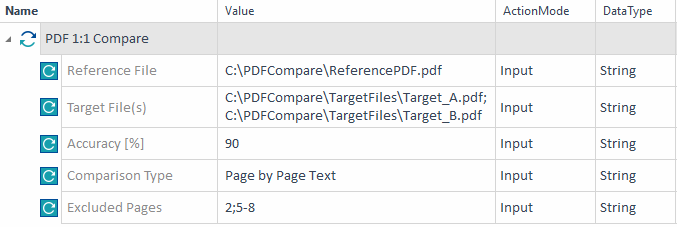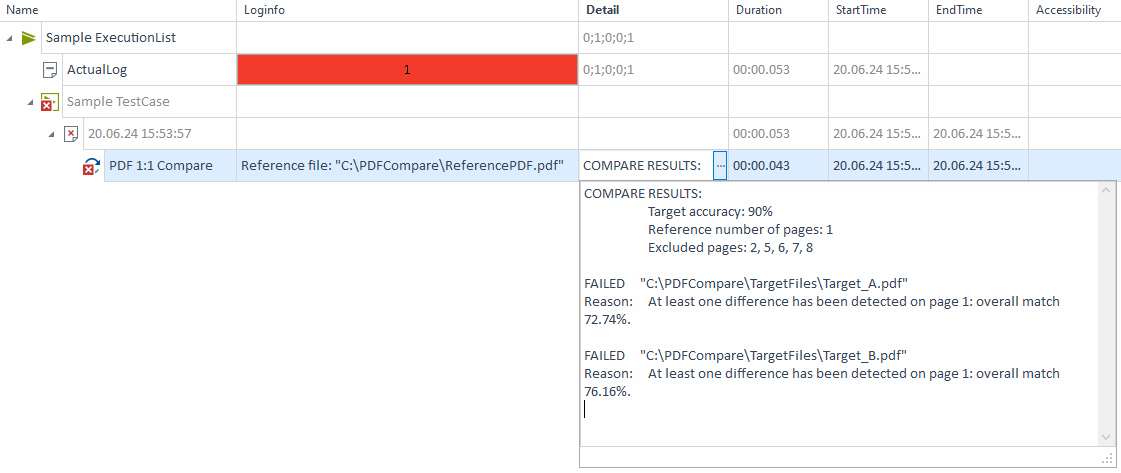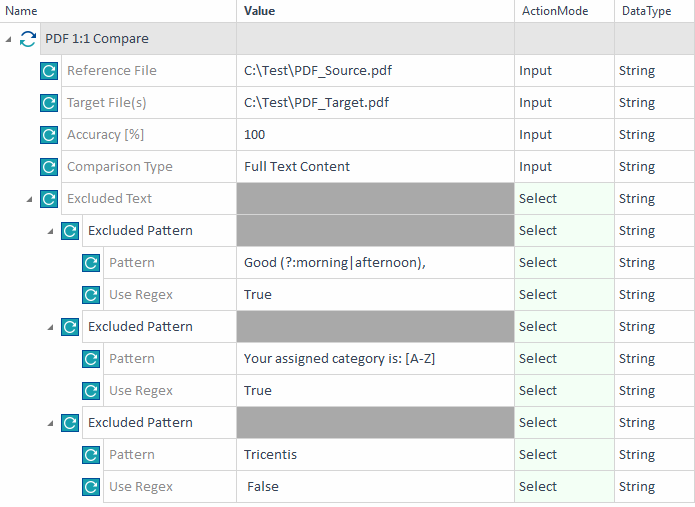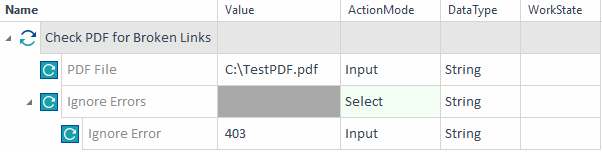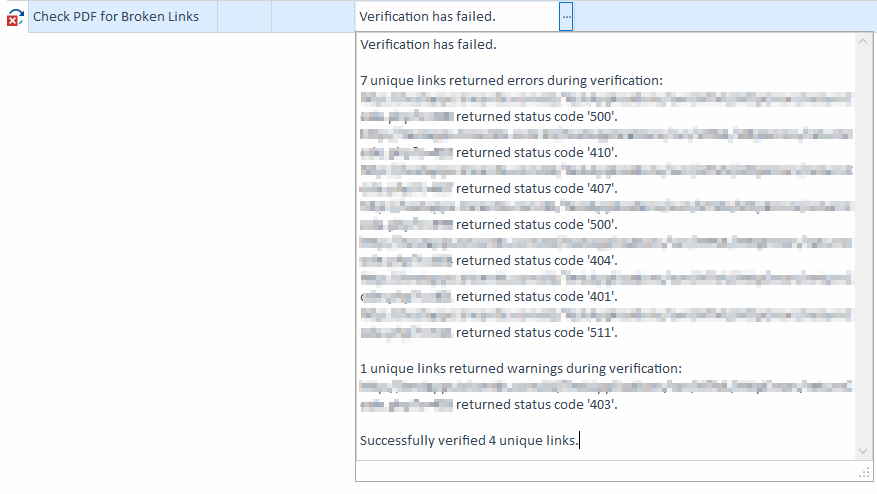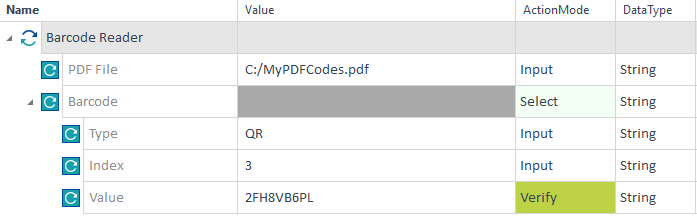PDF-Module
Der Ordner Engines->Pdf in der Standard-Untermenge enthält Module, die bestimmte Aufgaben für die PDF Engine 3.0 ausführen.
PDF 1:1 Compare
Das Modul PDF 1:1 Compare ermöglicht den Vergleich von zwei PDF-Dateien.
Die PDF Engine 3.0 führt einen visuellen Vergleich der beiden Dateien durch.
-
Wenn die Ähnlichkeit zwischen den beiden Dateien über einem bestimmten Prozentsatz liegt, ist der Testfall erfolgreich.
-
Wenn die Ähnlichkeit zwischen den beiden Dateien unter dem erwarteten Wert liegt, schlägt der Testfall fehl.
Das Modul hat die folgenden Modulattribute:
|
Modulattribut |
Beschreibung |
|---|---|
|
Reference File |
Vollständiger Pfad zur ersten PDF-Datei, einschließlich Dateiname und -endung. |
|
Reference File Password |
Passwort zum Öffnen der ersten PDF-Datei. |
|
Target File(s) |
Geben Sie an, welche Datei(en) Sie mit der Referenzdatei (Reference File) vergleichen möchten. Um den Inhalt mit einer einzelnen Zieldatei zu vergleichen, wählen Sie eine der folgenden Optionen:
Um den Inhalt mit mehreren Zieldateien zu vergleichen, wählen Sie eine der folgenden Optionen:
|
|
Target File Password(s) |
Passwort (Passwörter) zum Entschlüsseln der Target File(s). Um mehrere Passwörter anzugeben, verwenden Sie ein Semikolon (;) als Trennzeichen. Beachten Sie außerdem Folgendes:
|
|
Accuracy [%] |
Geben Sie die minimale prozentuale Ähnlichkeit zwischen den beiden Dateien an. |
|
Comparison Type |
Gibt die Art des Vergleichs an, den Sie durchführen möchten:
Zusätzlich können Sie Tosca anweisen, Leerzeichen zu ignorieren. Verwenden Sie dazu die Einstellung Ignore whitespace in text-only comparison. |
|
Excluded Pages |
Geben Sie optional die Seiten an, die Sie vom Vergleich ausschließen möchten. Um einen Seitenbereich anzugeben, verwenden Sie einen Bindestrich (-). Um mehrere Seiten oder Seitenbereiche anzugeben, verwenden Sie ein Semikolon (;). |
|
Excluded Areas |
Geben Sie optional Bereiche in Ihren PDF-Dateien an, die Sie aus dem Vergleich ausschließen möchten. Die folgenden Modulattribute gelten für jeden ausgeschlossenen Bereich:
|
|
Excluded Text |
Geben Sie optional Textmuster an, die Sie aus dem Vergleich ausschließen möchten. Sie können bei Bedarf reguläre Ausdrücke verwenden, um eindeutige Muster anzugeben. Wir empfehlen Ihnen, Regular Expressions 101 zu verwenden, um Ihre regulären Ausdrücke zu überprüfen. Die folgenden Modulattribute gelten für jedes ausgeschlossene Muster:
|

|
In diesem Beispiel vergleichen Sie den Textinhalt der Datei ReferencePDF.pdf mit den Dateien Target_A.pdf und Target_B.pdf. Sie erwarten, dass die Dateien zu mindestens 90 Prozent ähnlich sein sollten. Sie schließen Seite 2 und die Seiten 5 bis 8 vom Vergleich aus.
Zwei PDF-Dateien vergleichen Das Vergleichsergebnis zeigt, dass die Dateien nicht die von Ihnen angegebene Mindestähnlichkeit aufweisen. Folglich schlägt Ihr Testfall fehl.
Fehlgeschlagener PDF-Vergleich |

|
In diesem Beispiel vergleichen Sie nur den Text zwischen zwei PDF-Dateien und erwarten eine 100%ige Ähnlichkeit. Darüber hinaus schließen Sie drei verschiedene Textmuster aus dem Vergleich aus:
|
Check PDF for Broken Links
Mit dem Modul Check PDF for Broken Links können Sie in einer PDF-Datei nach Links suchen, die Client-Fehlerantworten (400-499) oder Server-Fehlerantworten (500-599) zurückgeben. Auf diese Weise können Sie beispielsweise überprüfen, ob sich in einem Dokument fehlerhafte Links befinden.
Das Modul hat die folgenden Modulattribute:
|
Modulattribut |
Beschreibung |
|---|---|
|
PDF-Datei |
Füllen Sie den Pfad zu der PDF-Datei aus, die Sie überprüfen möchten. Beispiel: C:\MyReports\YearlyReport.pdf. |
|
Ignore Errors |
Fehlercode, den Sie in Ihrem Test ignorieren möchten. Geben Sie z. B. 403 ein, um alle Links mit einer Antwort „Zugriff verweigert“ zu ignorieren. |

|
In diesem Beispiel untersucht der Testfall die PDF-Datei unter C:\TestPDF.pdf auf fehlerhafte Links. Er prüft auf alle Fehlerarten außer 403-Fehler.
Beispiel – Prüfung auf Fehlerantworten Sobald er das Fenster gefunden hat, überprüft er alle Links auf dieser Webseite auf Fehlerantworten:
Beispiel für Link-Überprüfung in Tricentis Tosca |
Barcode Reader
Mit dem Modul Barcode Reader können Sie die Werte der folgenden Barcodes und QR-Codes in PDF-Dateien überprüfen oder in den Buffer schreiben:
-
Für Barcodes: Code 39, Code 93, Code 128, EAN-8, EAN-13, UPC-A, UPC-E, ITF, Industrial 2 of 5, Inverted 2 of 5, IATA, Add 2, Add 5, Matrix 2 of 5, Datalogic 2 of 5, Codabar, BCD Matrix.
-
Für QR-Codes: QR, Micro QR, Data Matrix, PDF417, Aztec.
Das Modul hat die folgenden Modulattribute:
|
Modulattribut |
Beschreibung |
|---|---|
|
PDF-Datei |
Absoluter Pfad zur PDF-Datei. |
|
Barcode - Type |
Geben Sie die Art des Barcodes an, den Sie aufzeichnen möchten:
|
|
Barcode - Page |
Geben Sie optional an, welche Seiten Sie auf Barcodes oder QR-Codes überprüfen möchten. Wenn Sie dieses Feld leer lassen, prüft Tricentis Tosca alle Seiten. |
|
Barcode - Index |
Geben Sie optional den Index des Barcodes oder QR-Codes an, um Ihre Übereinstimmungen einzugrenzen. Geben Sie einen dieser Werte ein:
|
|
Barcode - Value |
Geben Sie die Aktion an, die Sie ausführen möchten:
|

|
In diesem Beispiel überprüfen Sie den dritten QR-Code in einem PDF-Dokument namens MyPDFCodes.pdf, das sich auf dem Laufwerk C: befindet. Der erwartete Wert ist 2FH8VB6PL.
Beispiel für die Überprüfung eines QR-Codes |